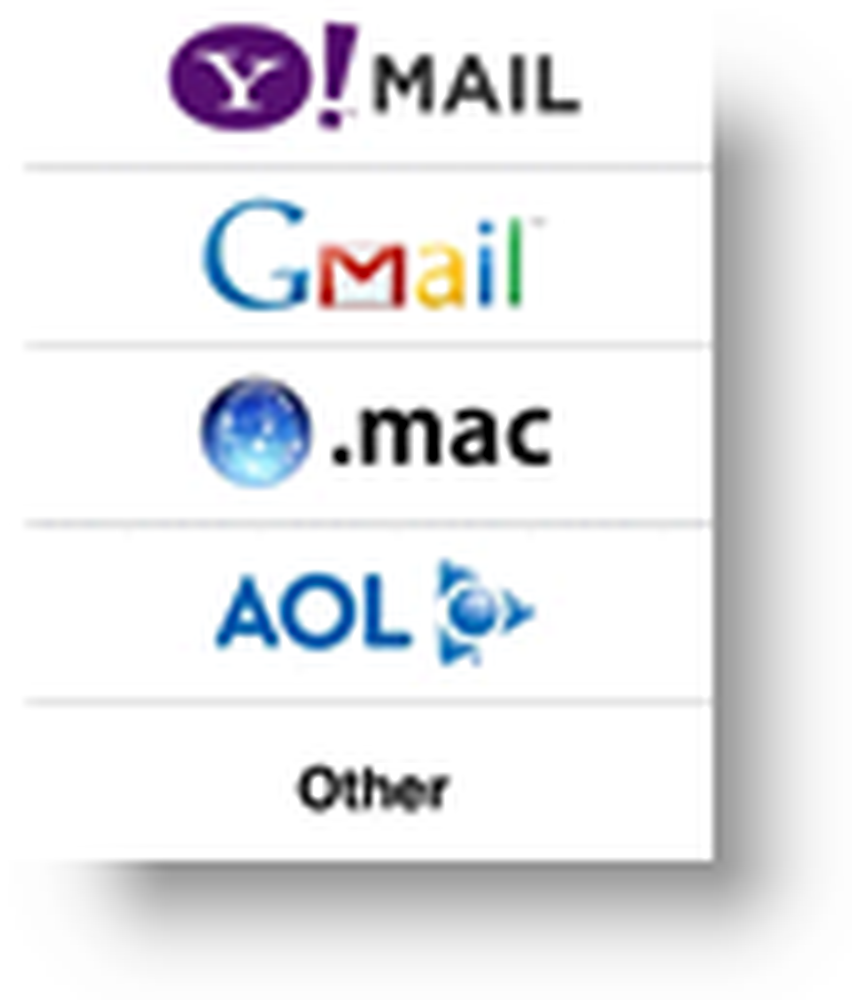Configurați rapid setările Notificărilor pentru o aplicație din Centrul de acțiune
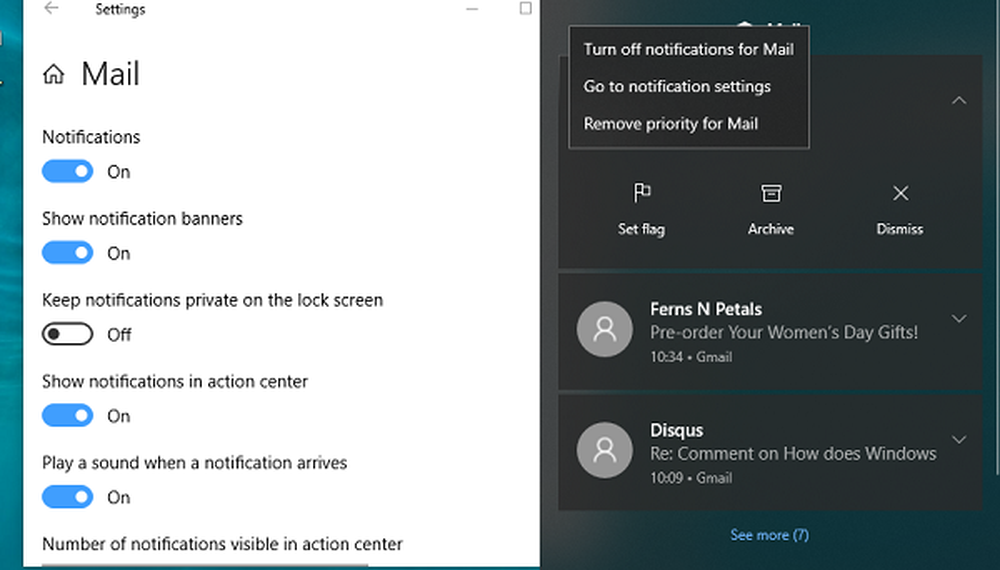
Sistemul de acțiune Windows 10 este un punct de oprire pentru a primi și gestiona toate notificările. Fiecare cârlig de aplicații din Centrul de acțiune, notificările devin o povară. În fiecare dimineață, termin în curățarea tuturor notificărilor. Singurul dezavantaj este că s-ar putea să pierdeți notificări importante. Vestea bună este că există o metodă mult mai rapidă, în mișcare, pentru a optimiza aceste anunțuri.

Confirmați setările de notificare pentru aplicații din Centrul de acțiune
1] Deschideți Centrul de acțiune utilizând WIN + A. Apoi, parcurgeți o notificare pe care considerați că nu este foarte importantă. Faceți clic dreapta pe numele aplicației - care este, de obicei, în partea de sus.
2] Ar trebui să vedeți un meniu cu mai multe opțiuni-
- Dezactivați notificările pentru aplicație
- Accesați Setări de notificare
- Eliminați / Adăugați Prioritate pentru aplicație.
3] Faceți clic pe Salt la setările de notificare și acesta va deschide instantaneu Setările Notificării pentru acea aplicație. Dacă notificările sunt prea multe, puteți alege să dezactivați complet notificările pentru acea aplicație.
Dacă utilizați această metodă pentru a gestiona toate notificările, va fi mult mai ușor. Puteți obține numai experiență de distragere a atenției din partea aplicațiilor atunci când o obțineți.
Celălalt mod de a gestiona setările de notificare este prin Setări> Sistem> Notificare și acțiuni. Puteți accesa setările individuale ale aplicațiilor și le puteți gestiona. Nu este foarte util, deoarece este posibil să nu fi văzut nicio notificare din unele aplicații.
Știați că această trăsătură rapidă a existat? Cum oprești notificarea pop-up de la Windows 10? Anunțați-ne în comentarii.